Step1.单击 功能选项卡
功能选项卡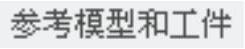 区域中的
区域中的 按钮,然后在系统弹出的列表中选择
按钮,然后在系统弹出的列表中选择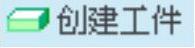 命令,系统弹出“创建元件”对话框。
命令,系统弹出“创建元件”对话框。
Step2.在系统弹出的图2.3.6所示的“创建元件”对话框中,在 区域选中
区域选中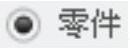 单选项,在
单选项,在 区域选中
区域选中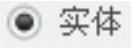 单选项,在
单选项,在 文本框中,输入坯料的名称handle_mold_wp,然后单击
文本框中,输入坯料的名称handle_mold_wp,然后单击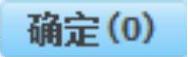 按钮。
按钮。
Step3.在系统弹出的图2.3.7所示的“创建选项”对话框中,选中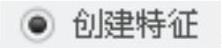 单选项,然后单击
单选项,然后单击 按钮。
按钮。
说明:在图2.3.6所示的“创建元件”对话框的 区域中,有三个可用的单选项,分别介绍如下。
区域中,有三个可用的单选项,分别介绍如下。
●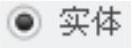 :选中此单选项,可以创建一个实体零件作为坯料。
:选中此单选项,可以创建一个实体零件作为坯料。
● :选中此单选项,可以选择多个零件进行相交而产生一个坯料零件。
:选中此单选项,可以选择多个零件进行相交而产生一个坯料零件。
●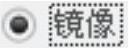 :选中此单选项,用户可以对现有的零件进行镜像(需要选择一个镜像中心平面),以镜像后的零件作为坯料。
:选中此单选项,用户可以对现有的零件进行镜像(需要选择一个镜像中心平面),以镜像后的零件作为坯料。

图2.3.6 “创建元件”对话框
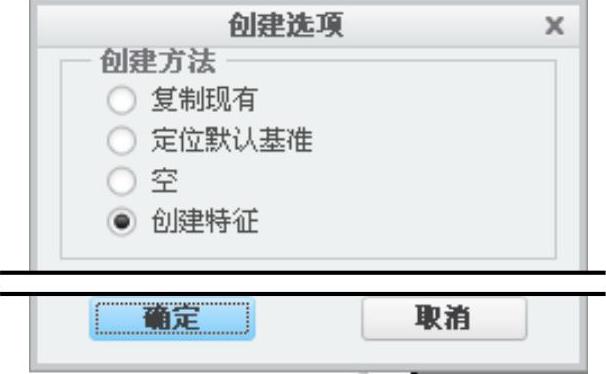 (www.daowen.com)
(www.daowen.com)
图2.3.7 “创建选项”对话框
Step4.创建坯料特征。
(1)选择命令。单击 功能选项卡
功能选项卡 区域中的
区域中的 按钮。
按钮。
(2)定义草绘截面放置属性。在绘图区中右击,从快捷菜单中选择 命令,在系统弹出的“草绘”对话框中,选择MAIN_PARTING_PLN基准平面为草绘平面,MOLD_FRONT基准平面为草绘平面的参考平面,方向为
命令,在系统弹出的“草绘”对话框中,选择MAIN_PARTING_PLN基准平面为草绘平面,MOLD_FRONT基准平面为草绘平面的参考平面,方向为 ,然后单击
,然后单击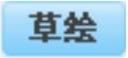 按钮,系统进入截面草绘环境。
按钮,系统进入截面草绘环境。
(3)进入截面草绘环境后,系统弹出“参考”对话框,选取MOLD_RIGHT基准平面和MOLD_FRONT基准平面为草绘参考,然后单击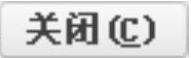 按钮,绘制图2.3.8所示的特征截面,完成绘制后,单击“草绘”操控板中的“确定”按钮
按钮,绘制图2.3.8所示的特征截面,完成绘制后,单击“草绘”操控板中的“确定”按钮 。
。
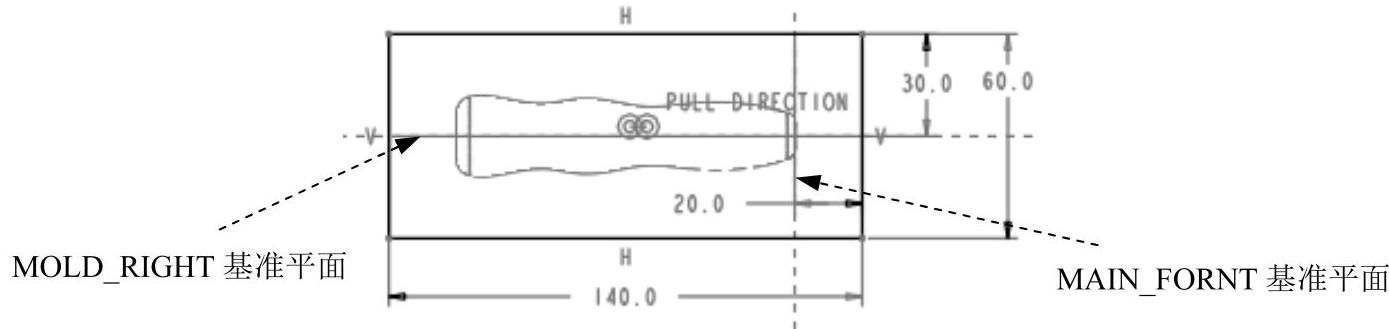
图2.3.8 截面图形
(4)选取深度类型并输入深度值。在操控板中选择深度类型 (对称),在深度文本框中输入深度值60.0并按回车键。
(对称),在深度文本框中输入深度值60.0并按回车键。
(5)在操控板中单击 按钮,则完成拉伸特征的创建。
按钮,则完成拉伸特征的创建。
免责声明:以上内容源自网络,版权归原作者所有,如有侵犯您的原创版权请告知,我们将尽快删除相关内容。







